Desideri eliminare il suono fastidioso delle vuvuzela dalle partite dei Mondiali di calcio? AVS Audio Editor ti offre il preset che permette di ridurre notevolmente le vuvuzela e conservare altri suoni come i fischi dell'arbitro, l'urlo dei tifosi, la voce dei commentatori ecc. (se ne sono presenti nella traccia audio originale). Segui le istruzioni qui sotto per migliorare la traccia audio delle registrazioni video nel modo più semplice e veloce.
Clicca qui per scaricarlo. Una volta scaricato, esegui il file AVSAudioEditor.exe e segui le istruzioni dell'installazione guidata.
[Torna all'inizio]
Clicca sul pulsante Apri della scheda Inizio della Barra dei comandi ribbon. Nella finestra di explorer aperta seleziona l'opzioine Tutti i file video nel campo Tipo file e trova il file video salvato sul disco rigido. Premi il pulsante Apri della finestra Apri file.
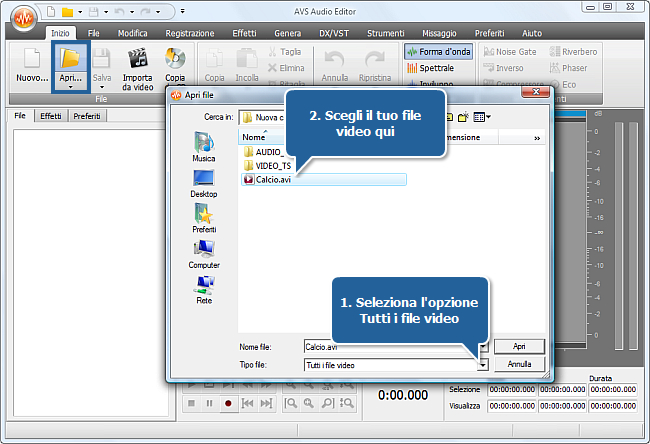
Il file video viene aperto nella parte inferiore del pannello File ed effetti. La traccia audio viene visualizzata nell'area di modifica in forma d'onda.
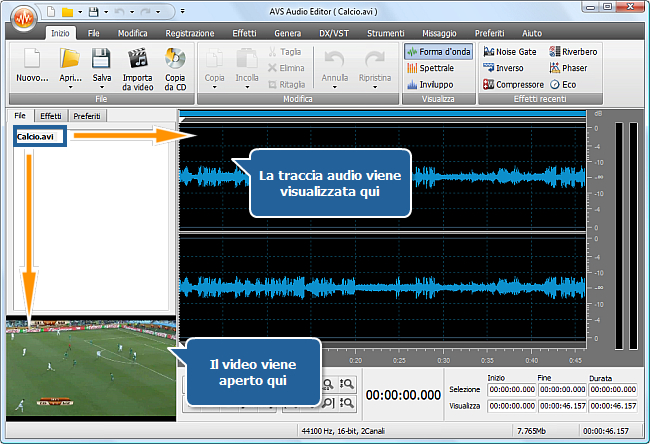
[Torna all'inizio]
E' possibile elaborare tutta la traccia audio oppure ne selezionare solo una parte. Per selezionare il frammento necessario clicca all'interno della forma d'onda e mantenendo premuto il tasto sinistro del mouse spostalo nel punto dove desideri che il frammento finisca.
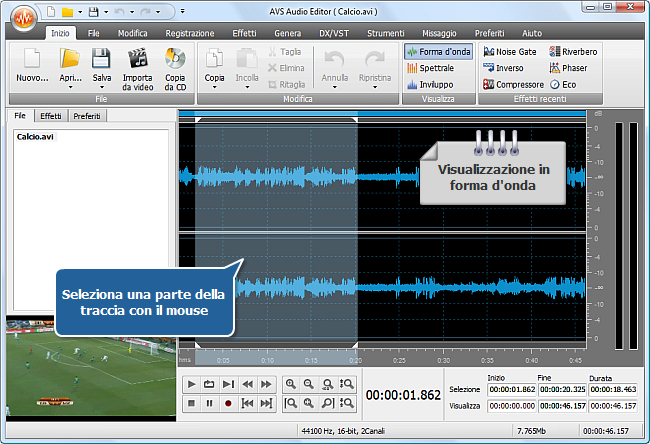
[Torna all'inizio]
Apri la scheda Effetti e premi il pulsante In lotti della Barra dei comandi ribbon. Si apre la finestra Elaborazione in lotti. Seleziona il preset Rimozione Vuvuzela dall'elenco a discesa Preset.
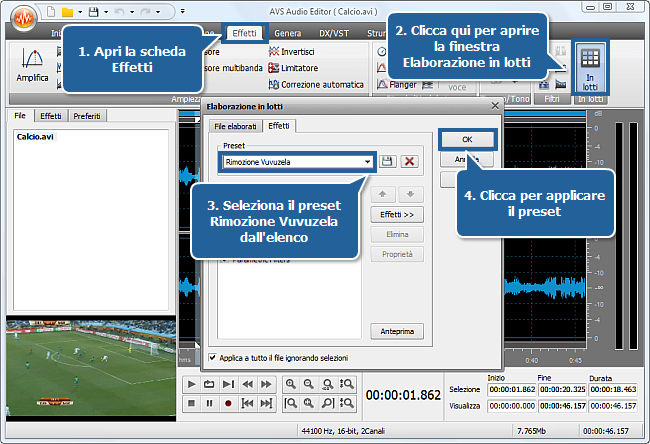
Passa alla scheda File elaborati di questa finestra e assicurati di aver spuntato il file necessario tra quelli elencati.
 Nota
Nota: fa' attenzione all'opzione
applica a tutto il file ignorando selezioni. Se hai selezionato un'area per applicare il preset al passo precedente, elimina la spunta dalla casella.
Clicca su OK per applicare il preset.
 Nota
Nota: puoi anche eliminare il suono delle vuvuzela applicando l'effetto
Rimozione rumore. Per saperne di più riferisciti alla pagina
Rimozione rumore di
Aiuto in linea AVS.
[Torna all'inizio]
Apri la scheda File e clicca su Salva con.... Si apre la finestra Salvataggio.
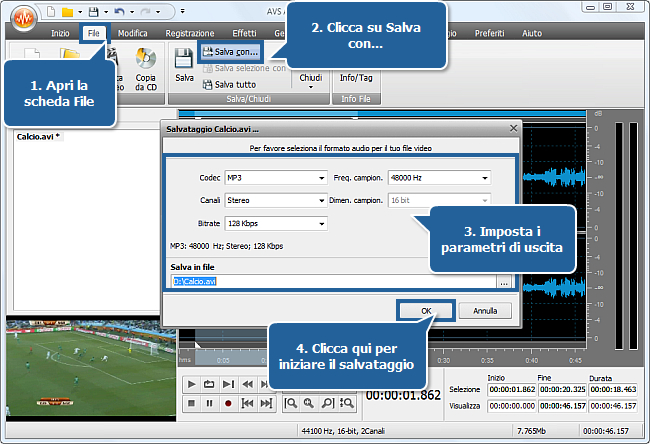
Qui puoi cambiare i parametri del formato audio: codec, numero di canali, bitrate, frequenza di campionamento e dimensione del campione usando i controlli corrispondenti. Seleziona il nome file di uscita e imposta la locazione per i file risultanti nel campo Salva in file. Clicca su OK per iniziare il salvataggio. Una volta completato il processo si apre la finestra di conferma.
Adesso riproduci il video salvato – puoi ascoltare tutti i commenti senza il suono fastidioso delle vuvuzela.
[Torna all'inizio]
Versione: 9.1.1.537Dimensione: 46.83 MBSO: Windows 10, 8.1, 8, 7, XP, 2003, Vista
(Mac OS/Linux non supportati)
Scarica
AVS Audio Editor
Registrarti su AVS4YOU significa acquistare un solo prodotto disponibile su
www.AVS4YOU.com e ricevere tutti gli altri programmi. Vuol dire che tu puoi installare ed utilizzare
TUTTI GLI ALTRI software con lo stesso codice senza alcuna spesa supplementare, senza limitazioni.
Preghiamo di notare che i programmi AVS4YOU non consentono di copiare dati protetti e possono essere adoperati solo per eseguire un backup destinato all'utilizzo personale. Puoi utilizzare questo software per copiare materiale del quale possiedi i diritti di autore o del quale hai ricevuto il permesso di copiare dal proprietario.